
تعرف على كيفية التقاط لقطة شاشة على iPhone 12 أو 12 Mini أو 12 Pro أو iPhone 12 Pro Max. سلسلة iPhone 12 هي أحدث الهواتف الجديدة من iPhone وتأتي جميع الهواتف الذكية بتصنيف IP68 وميزات جيدة أخرى على الغطاء. حسنًا ، يعد التقاط لقطات شاشة على الجهاز إحدى الطرق التي يمكننا من خلالها الاستمتاع بالجهاز الجديد. أدناه ، سنعمل معك من خلال التقاط لقطات شاشة على أي من سلسلة iPhone 12.
اصنع لقطة شاشة على iPhone 12
تشبه هذه الطريقة جهاز iPhone X و X Pro max. فيما يلي طريقة العمل لالتقاط لقطات شاشة على الجهاز.
خطوة 1 اضغط على حجم ما يصل و زر جانبي (يُعرف هذا باسم زر النوم / الاستيقاظ) في وقت واحد على الخاص بك iPhone 12 Pro Max. اترك الأزرار ، ولقطة الشاشة المطلوب التقاطها.
خطوة 2 بعد ذلك ، ستسمع ملف صوت مصراع الكاميرا، وستظهر معاينة لقطة الشاشة في الأسفل. للتعديل ، اضغط عليها وسترى خيار التعليق التوضيحي وتعديل لقطة الشاشة. يمكنك حتى اقتصاص لقطات الشاشة بعد ذلك.
خطوة 3 الآن اضغط مع الاستمرار على المعاينة للانتقال مباشرة إلى ملف مشاركة ورقة ويمكنك بعد ذلك إرسال لقطات الشاشة إلى أي تطبيق من اختيارك. سيتم حفظ لقطات الشاشة تلقائيًا في ألبوم لقطات الشاشة في تطبيق الصور.
كيفية التقاط لقطة شاشة على iPhone 12 Pro Max باستخدام Assistive Touch
هناك أيضًا طريقة أخرى لأخذ لقطات الشاشة بعيدًا عن الضغط على الزر الجانبي على جهازك iPhone 12 Pro Max. هذه الطريقة من خلال اتصال المساعدة.
خطوة 1 قم بتمكين Assistive Touch من خلال تطبيق الإعداد. اذهب إلى إعدادات عام> إمكانية الوصول> مساعد. من هناك ، قم بتمكين خيار Assistive Touch. سترى بعد ذلك زرًا شبه شفاف مضافًا إلى شاشتك. هذا هو زر اللمس المساعد.
خطوة 2 لتخصيص قائمة المستوى الأعلى ، انقر فوق ملف تخصيص قائمة المستوى الأعلى. اضغط على رمز مخصص بنجمة. ثم حدد لقطة شاشة من القائمة. ستتم إضافة زر لقطة الشاشة بعد ذلك إلى قائمة Assistive Touch. يمكنك أيضًا النقر فوق أي أيقونات افتراضية لاستبدالها بزر لقطة الشاشة.
خطوة 3 الآن وقد تمت إضافة زر لقطات الشاشة إلى قائمة Assistive Touch ، يمكنك بعد ذلك التقاط لقطة شاشة بيد واحدة. لالتقاط لقطة شاشة بيد واحدة على جهاز iPhone الخاص بك ، انقر فوق الزر Assistive Touch متبوعًا بزر لقطة الشاشة.
كيفية عرض لقطات الشاشة على iPhone 12 Mini
بعد التقاط لقطات شاشة على جهازك ، يمكنك عرضها بتنسيق صور الألبوم داخل تطبيق الصور. سيتم إنشاء الألبوم تلقائيًا بعد التقاط لقطات الشاشة الأولى. الآن كل لقطة شاشة تلتقطها على ملف ايفون ١٢ ستتم إضافته إلى الألبوم داخل تطبيق الصور. لذلك لتحديد موقع لقطات الشاشة ، انقر فوق تطبيق الصور ثم ألبوم لقطة الشاشة.
هذا كل شئ. إذا واجهت أي مشكلة مثل لقطة الشاشة لا تعمل أو أي شيء مشابه ، فاستخدم مربع التعليق وسنساعدك. يرجى مشاركة المنشور مع أصدقائك أيضًا.
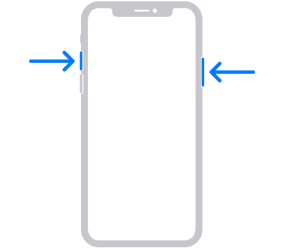






اترك تعليق